Việc đánh mất điện thoại có thể biến thành cơn ác mộng tồi tệ nhất của bất kỳ ai, đặc biệt khi đó là tài sản giá trị chứa đựng vô số thông tin cá nhân quan trọng. Mặc dù các tính năng như “Find My Device” của Google hay “SmartThings Find” của Samsung đã trở thành công cụ cứu cánh đắc lực, nhưng chúng vẫn tồn tại một hạn chế lớn: chúng thường yêu cầu thiết bị phải có kết nối internet để hoạt động hiệu quả. Điều gì sẽ xảy ra nếu chiếc điện thoại Samsung thân yêu của bạn bị mất khi Wi-Fi và dữ liệu di động đều đang tắt? Đừng lo lắng, bởi một “routine” (tự động hóa) thông minh trên điện thoại Samsung có thể là chìa khóa giúp bạn vượt qua tình huống tưởng chừng như bất khả thi này, đưa thiết bị trở lại trạng thái có thể định vị được ngay lập tức.
Tại Sao Routine Thông Minh Giúp Tìm Điện Thoại Samsung Hiệu Quả Hơn?
Trong kỷ nguyên số, khả năng định vị điện thoại thông minh là cực kỳ quan trọng. Các dịch vụ như SmartThings Find của Samsung hay Google Find My Device đều cung cấp giải pháp toàn diện để theo dõi, khóa hoặc xóa dữ liệu trên thiết bị bị mất. Tuy nhiên, hiệu quả của chúng phụ thuộc rất nhiều vào việc điện thoại Samsung của bạn có đang kết nối internet hay không. Nếu kẻ trộm vô hiệu hóa Wi-Fi hoặc dữ liệu di động, hoặc đơn giản là bạn quên bật chúng, việc định vị trở nên gần như không thể. Đây chính là lúc một ý tưởng độc đáo và hiệu quả được chia sẻ bởi cộng đồng người dùng Samsung phát huy tác dụng.
Ý tưởng trung tâm của giải pháp này là sử dụng tính năng “Modes and Routines” (Chế độ và Quy trình) trên điện thoại Samsung. Bạn có thể thiết lập một quy trình tự động hóa để khi điện thoại nhận được một tin nhắn SMS chứa từ khóa cụ thể (ví dụ: “Phone Tracking” hoặc “TimDienThoai”), nó sẽ tự động kích hoạt một loạt các hành động cần thiết. Các hành động này bao gồm bật dữ liệu di động, Wi-Fi, dịch vụ định vị GPS và thậm chí là chế độ tiết kiệm pin để kéo dài thời lượng sử dụng.
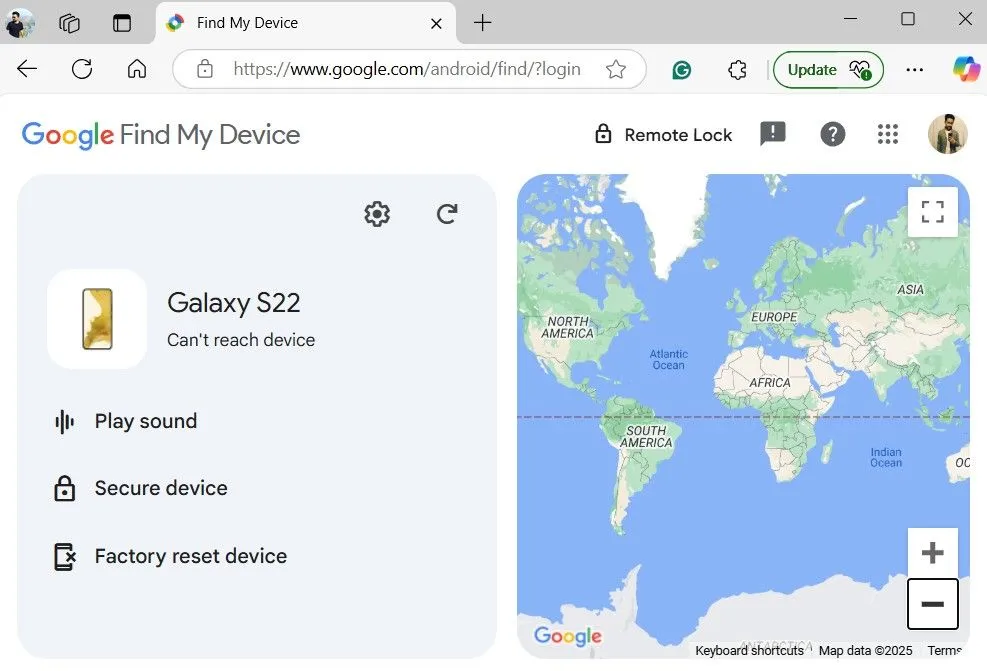 Lỗi không tìm thấy thiết bị trên Google Find My Device, minh họa khó khăn khi định vị điện thoại Samsung bị mất kết nối mạng
Lỗi không tìm thấy thiết bị trên Google Find My Device, minh họa khó khăn khi định vị điện thoại Samsung bị mất kết nối mạng
Với khả năng bật lại internet và định vị từ xa, chiếc điện thoại Samsung bị mất của bạn sẽ ngay lập tức xuất hiện trên bản đồ của SmartThings Find hoặc Google Find My Device. Chế độ tiết kiệm pin cũng giúp kéo dài thời gian hoạt động của máy, cho bạn thêm cơ hội để tìm lại. Tuy nhiên, một lưu ý quan trọng là nếu chiếc điện thoại bị lấy cắp, kẻ gian có thể tháo SIM vật lý ra khỏi thiết bị, khiến việc gửi tin nhắn SMS để kích hoạt routine trở nên vô hiệu. Để khắc phục rủi ro này, việc cân nhắc chuyển sang sử dụng eSIM cho chiếc điện thoại Samsung của bạn là một giải pháp bảo mật đáng cân nhắc, vì eSIM không thể dễ dàng tháo rời. Dĩ nhiên, routine này cũng sẽ không hoạt động nếu điện thoại đã bị tắt nguồn hoàn toàn.
Hướng Dẫn Chi Tiết Thiết Lập Routine Tìm Kiếm Điện Thoại Samsung
Thiết lập routine thông minh này trên điện thoại Samsung của bạn là một quy trình đơn giản và chỉ cần thực hiện một lần duy nhất. Hãy làm theo các bước sau:
- Mở Cài đặt: Truy cập ứng dụng Cài đặt (Settings) trên điện thoại Samsung của bạn.
- Truy cập Modes and Routines: Cuộn xuống và chọn mục Chế độ và Quy trình (Modes and Routines).
- Tạo Routine mới: Chuyển sang tab Quy trình (Routines) và nhấn vào biểu tượng dấu cộng (+) ở phía trên cùng để bắt đầu tạo một routine mới.
- Đặt điều kiện kích hoạt (“Nếu”):
- Trong phần “Nếu” (If), chạm vào biểu tượng dấu cộng (+) để thêm điều kiện.
- Cuộn xuống phần Sự kiện (Event) và chọn Tin nhắn đã nhận (Message received).
- Thiết lập Người gửi (Sender) là Bất kỳ ai (Anyone).
- Chọn Tin nhắn với từ khóa cụ thể (Message with specific keyword).
- Chọn Khi tất cả các từ khóa được tìm thấy (When all keywords are found) và nhập một từ khóa bí mật, dễ nhớ nhưng khó đoán như “TimDienThoaiABC” hoặc “KichHoatGPS”.
- Chạm vào biểu tượng dấu cộng để thêm từ khóa và nhấn Hoàn tất (Done).
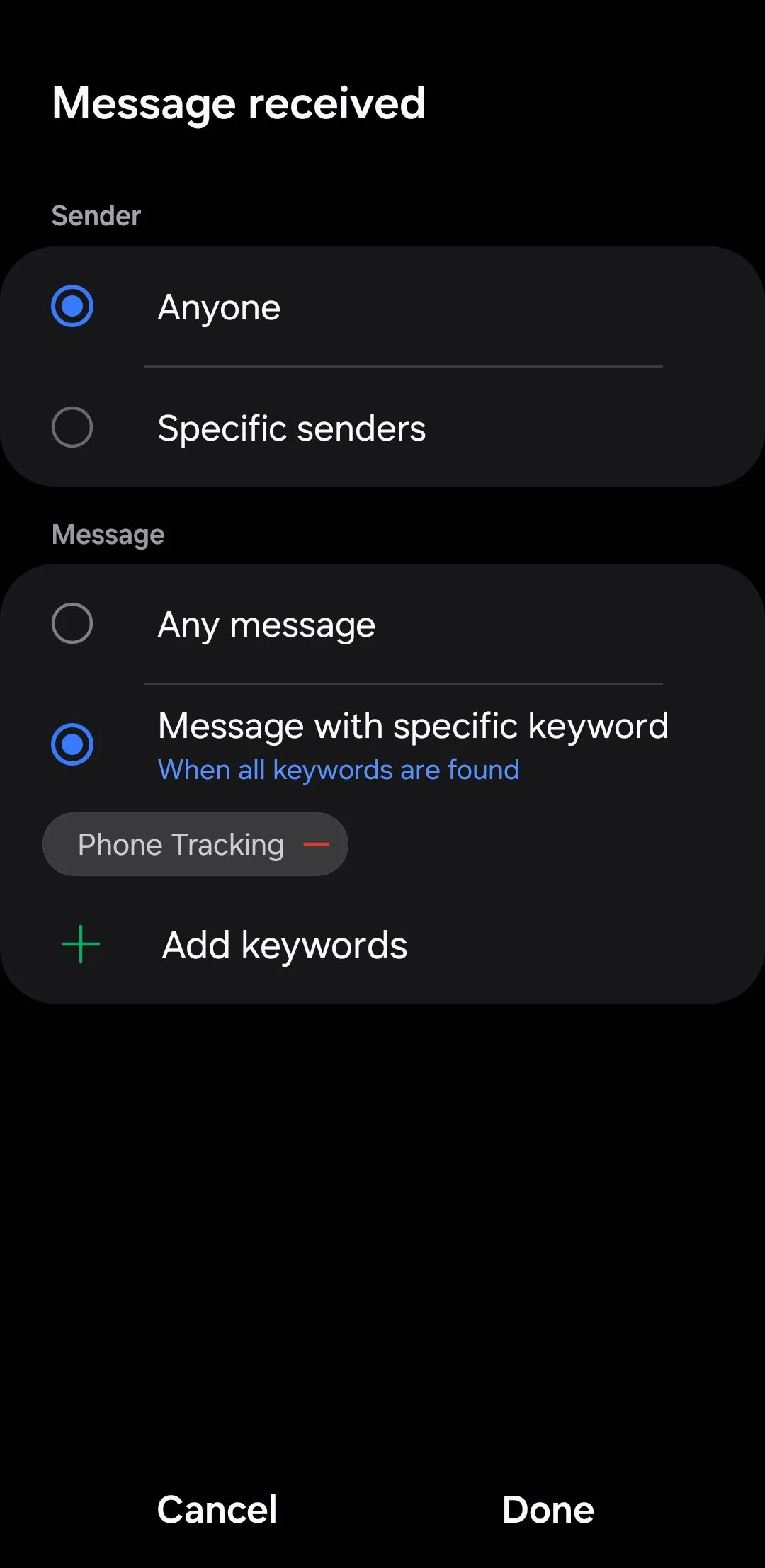 Màn hình thiết lập điều kiện kích hoạt 'Message received' trong ứng dụng Modes and Routines của Samsung, nơi người dùng chọn từ khóa để kích hoạt tính năng tìm điện thoại
Màn hình thiết lập điều kiện kích hoạt 'Message received' trong ứng dụng Modes and Routines của Samsung, nơi người dùng chọn từ khóa để kích hoạt tính năng tìm điện thoại
- Thiết lập các hành động (“Thì”):
- Tiếp theo, trong phần “Thì” (Then), chạm vào biểu tượng dấu cộng (+) để xác định những gì điện thoại sẽ làm.
- Tắt ứng dụng (tùy chọn): Vào Tất cả hành động (All actions) > Đóng một ứng dụng (Close an app), chọn Tất cả (All) và chạm Hoàn tất. Điều này giúp giải phóng tài nguyên.
- Tăng âm lượng chuông (tùy chọn): Vào Thêm hành động (Add action) > Tất cả hành động > Chế độ âm thanh và âm lượng (Sound mode and volume). Chọn Âm thanh (Sound) và đặt mức Nhạc chuông (Ringtone), Thông báo (Notifications), và Hệ thống (System) lên 100%. Nhấn Hoàn tất.
- Bật Wi-Fi: Tương tự, thêm hành động để bật Wi-Fi.
- Bật Dữ liệu di động: Thêm hành động để bật Dữ liệu di động (Mobile data).
- Bật Vị trí: Thêm hành động để bật Vị trí (Location).
- Bật Đồng bộ hóa dữ liệu tự động (tùy chọn): Thêm hành động để bật Đồng bộ hóa dữ liệu tự động (Auto-sync data).
- Bật Chế độ tiết kiệm pin: Thêm hành động để bật Tiết kiệm pin (Power saving).
- Lưu Routine: Sau khi đã thiết lập tất cả các hành động mong muốn, nhấn Lưu (Save).
- Đặt tên và Hoàn tất: Nhập một tên dễ nhớ cho routine này (ví dụ: “Tim Dien Thoai Khan Cap”) và nhấn Hoàn tất (Done).
 Màn hình lưu 'Routine' trên điện thoại Samsung, hiển thị nút 'Done' sau khi hoàn tất cài đặt các hành động tự động để tìm kiếm thiết bị
Màn hình lưu 'Routine' trên điện thoại Samsung, hiển thị nút 'Done' sau khi hoàn tất cài đặt các hành động tự động để tìm kiếm thiết bị
Sau khi routine này được thiết lập thành công, chỉ cần gửi một tin nhắn SMS chứa từ khóa đã xác định, chiếc điện thoại Samsung của bạn sẽ tự động thực hiện các hành động đã cài đặt. Từ đó, bạn có thể dễ dàng theo dõi vị trí của nó, phát âm thanh để tìm kiếm, sao lưu dữ liệu quan trọng hoặc thậm chí là xóa sạch dữ liệu từ xa nếu cần thiết. Việc kiểm tra routine này ngay sau khi thiết lập là rất quan trọng để đảm bảo mọi thứ hoạt động trơn tru. Hãy nhớ rằng từ khóa kích hoạt SMS có phân biệt chữ hoa, chữ thường, vì vậy bạn cần nhập chính xác như khi cài đặt.
Mất điện thoại luôn là một trải nghiệm căng thẳng, nhưng với routine thông minh này, cơ hội tìm lại thiết bị Samsung của bạn sẽ tăng lên đáng kể. Đây là một giải pháp đơn giản nhưng cực kỳ hiệu quả, mang lại sự yên tâm lớn cho người dùng trong những tình huống không mong muốn.